
英雄联盟crossproxy.exe怎么禁用?crossproxy占用系统资源的解决方法
时间:2025-02-22 来源:系统宝 人气:
英雄联盟crossproxy.exe怎么禁用?没我们在电脑上运行游戏,英雄联盟的时候就会出现【crossproxy】的进程,此时电脑就变得没有那么流畅了,那么crossproxy是否可以禁用?禁用会有影响吗?crossproxy.exe是腾讯游戏中的一个视频播放进程,该进程会影响游戏的运行速度以及占用网络资源,所以我们将其禁用的话对玩游戏不会有什么影响,本文中winwin7给大家分享介绍下crossproxy占用系统资源的解决方法~
crossproxy占用系统资源的解决方法
1、按下【Win+R】呼出运行,输入gpedit.msc 点击确定打开组策略;
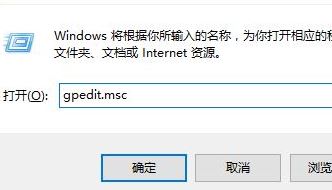
2、在组策略左侧依次双击打开:用户配置→管理模板→系统 ;
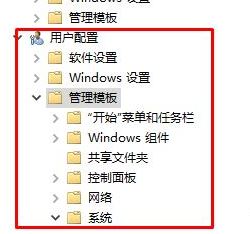
3、在右侧双击打开“不要运行指定的Windows应用程序” ;
4、切换到任务管理器,在crossproxy.exe上单击右键,选择“打开文件所在的位置”;
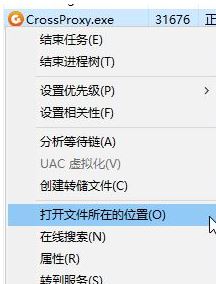
5、找到crossproxy.exe单击右键,选择【属性】;
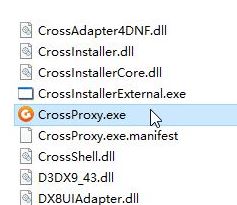
6、切换至“安全”选卡,复制下面【对象名称】后面的现象路劲;
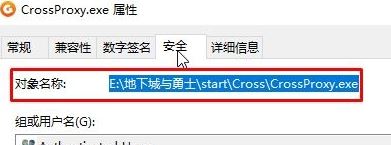
7、切换到组策略中的不要运行指定的Windows应用程序,点击【已启用】,然后点击下面的【显示】,如图:
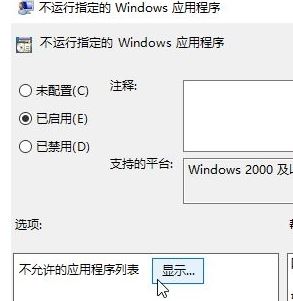
8、在显示内容“值”框中输入之前复制的路径,点击【确定】-【确定】即可!
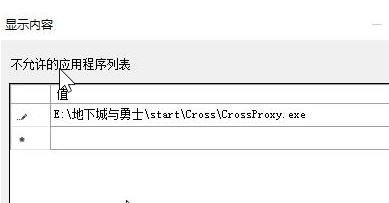
以上便是winwin7小编给大家分享介绍的crossproxy占用系统资源的解决方法~
相关推荐
- DeepSeek怎么本地部署-DeepSeek本地部署教程详解
- 如何删除Word中的空白页-Word空白页删除方法
- IDM怎么添加到Edge浏览器-Edge浏览器怎么添加IDM扩展
- 雷神加速器怎么免费加速Steam-雷神加速器免费加速Steam商店教程
- 知犀思维导图使用方法-知犀思维导图电脑版进阶技巧
- Geekbench6怎么测试-Geekbench6电脑版使用教程
- 亚马逊prime游戏怎么领-2024亚马逊11月3A游戏领取教程
- 纯纯写作怎么换字体-纯纯写作更换自定义字体教程
- Captura怎么设置中文-Captura录屏软件设置中文教程
- 汽水音乐电脑版怎么设置桌面歌词-汽水音乐电脑版设置桌面歌词教程
教程资讯
软件教程排行

系统教程
- 1 Rufus制作Win10启动盘教程(步骤详解)
- 2 Win11系统安装教程|Win11原版安装教程步骤详解
- 3 华硕主板BIOS设置固态硬盘启动顺序为第一启动硬盘教程
- 4 Aptio Setup Utility BIOS设转置U盘启动教程
- 5 电脑怎么进pe系统?进U盘PE系统方法
- 6 Win10系统改装Win7无法启动的原因和解决方法
- 7 苹果电脑怎么删除MAC系统装Win10单系统(解决无法从U盘启动PE)
- 8 电脑怎么把硬盘模式RAID改成AHCI?
- 9 AHCI和RAID有什么区别?AHCI和RAID哪个好
- 10 联想电脑Win10改Win7方法(BIOS设置+U盘启动)联想电脑Win10改Win7教程












